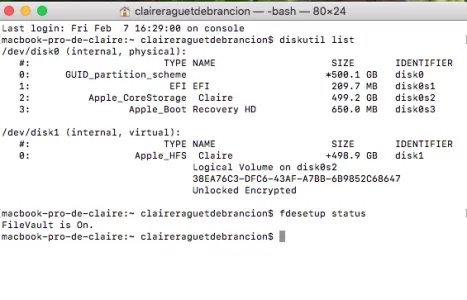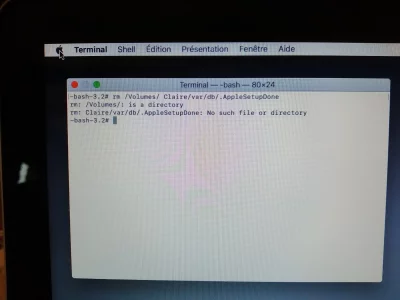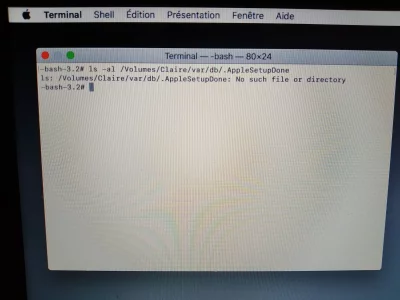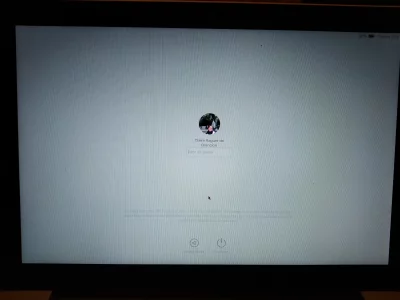Vous utilisez un navigateur non à jour ou ancien. Il ne peut pas afficher ce site ou d'autres sites correctement.
Vous devez le mettre à jour ou utiliser un navigateur alternatif.
Vous devez le mettre à jour ou utiliser un navigateur alternatif.
10.13 High Sierra Compte Administrateur passé en standard macOS High Sierra
- Créateur du sujet jpierm
- Date de début
- Statut
- Ce sujet est fermé.
M
Membre supprimé 1060554
Invité
On apprend que le volume de démarrage s'intitule Claire & que FileVault (le logiciel de chiffrement) est activé. En conséquence : après démarrage sur l'OS de secours => le volume Claire non démarré reste verrouillé et donc non monté. Aucune commande qui lui soit adressée ne fonctionne => aussi longtemps qu'il n'a pas été remonté.
Voici le tuto adapté à ton cas de figure -->
----------
Lance d'abord l'Utilitaire de disque. Dans la colonne de gauche > sélectionne le volume Claire libellé en grisé (= non monté) > bouton : "Monter" > ton mot-de-passe de session dans le panneau qui le demande --> Claire doit être libellé en noir, si le volume est remonté.
----------
À présent > quitte l'Utilitaire de disque > va à la barre de menus supérieure de l'écran > menu : Utilitaires > sous-menu : Terminal.
Dans la fenêtre ouverte > saisis la commande (avec la plus grande exactitude) -->
(un seul espace : entre rm et /Volumes---)
Tu ouvres une session toto --> va à : Menu > Préférences Système > Utilisateurs et groupes > déverrouille le cadenas avec le mot-de-passe toto > sélectionne ton Nom complet : Claire Raguet de Brancion > coche la case : "Autorisation à administrer cet ordinateur".
Délogge-toi de la session toto > logge-toi dans ta session : Claire Raguet de Brancion. Tu es admin à nouveau.
Voici le tuto adapté à ton cas de figure -->
- redémarre > et presse les 2 touches ⌘R (cmd R) à partir de l'écran noir => la (démarrage sur l'OS de secours). Tu atteins à la fin un écran affichant une fenêtre de 4 Utilitaires macOS.
----------
Lance d'abord l'Utilitaire de disque. Dans la colonne de gauche > sélectionne le volume Claire libellé en grisé (= non monté) > bouton : "Monter" > ton mot-de-passe de session dans le panneau qui le demande --> Claire doit être libellé en noir, si le volume est remonté.
----------
À présent > quitte l'Utilitaire de disque > va à la barre de menus supérieure de l'écran > menu : Utilitaires > sous-menu : Terminal.
Dans la fenêtre ouverte > saisis la commande (avec la plus grande exactitude) -->
Bloc de code:
rm /Volumes/Claire/var/db/.AppleSetupDone- cette commande supprime un fichier de finalisation vide dans le volume Claire --> ce qui va te permettre de ré-obtenir les panneaux de paramétrage du Mac / création d'un compte admin comme à la fin d'une 1ère installation
- re-démarre normalement (Menu > Disque de démarrage > choisis Claire > redémarre dessus) --> tu vas avoir à t'authentifier à l'écran initial de connexion pour déverrouiller le volume > puis à la fin du chargement de l'OS > au lieu d'ouvrir ta session > tu vas toucher la série des panneaux de paramétrage du Mac. Renseigne tout avec exactitude.
- le dernier panneau te permet de récupérer des données. Coche la case : "Ne pas récupérer de données maintenant" => ce qui te permet de créer un compte admin : ne reprends surtout pas les identifiants de ton compte > choisis : Nom complet = toto > nom de compte = toto > mot-de-passe = toto.
Tu ouvres une session toto --> va à : Menu > Préférences Système > Utilisateurs et groupes > déverrouille le cadenas avec le mot-de-passe toto > sélectionne ton Nom complet : Claire Raguet de Brancion > coche la case : "Autorisation à administrer cet ordinateur".
Délogge-toi de la session toto > logge-toi dans ta session : Claire Raguet de Brancion. Tu es admin à nouveau.
J'avais mis un espace avant Claire, c'est sûrement pour cela que ça n'a pas fonctionné la dernière fois...
Je réessaie, merci beaucoup !!
---------------------------------
Idem que tout à l'heure, quand je redémarre, je tombe sur ma session et pas sur les paramétrages...
Je réessaie, merci beaucoup !!
---------------------------------
Idem que tout à l'heure, quand je redémarre, je tombe sur ma session et pas sur les paramétrages...
Dernière édition par un modérateur:
M
Membre supprimé 1060554
Invité
Est-ce que tu as bien déverrouillé le volume Claire dans l'Utilitaire de disque de la session de secours > avant de passer la commande dans le terminal ?
M
Membre supprimé 1060554
Invité
Oui : c'est le cas.
- quitte l'Utilitaire de disque et lance le Terminal. Passe la commande :
Bloc de code:
rm /Volumes/Claire/var/db/.AppleSetupDone- ne redémarre pas tout de suite ! Indique d'abord si tu as obtenu un retour de la commande ou pas ?
M
Membre supprimé 1060554
Invité
Tu as encore laissé un espace entre Claire et la / qui précède : il n'en faut pas. Et il ne faut pas non plus d'espace entre db/ et .AppleSetupDone.
- repasse la commande de telle sorte qu'il n'y existe qu'un seul espace libre : entre rm et la / qui suit immédiatement. Poste alors une photo du retour.
M
Membre supprimé 1060554
Invité
Passe la commande informative :
Poste le retour.
Bloc de code:
ls -al /Volumes/Claire/var/db/.AppleSetupDone- qui affiche une ligne de propriétés si le fichier .AppleSetupDone est trouvé ; sinon un : no such file or directory
Poste le retour.
M
Membre supprimé 1060554
Invité
Donc le fichier est bien absent -->
- redémarre : tu vas bien voir si après l'écran de connexion initial (permettant de déverrouiller le volume) > puis chargement de l'OS => tu obtiens les écrans de paramétrage (dont à la fin celui te permettant de créer un compte admin auxiliaire toto).
M
Membre supprimé 1060554
Invité
C'est normal -->
Donc : saisis ton mot-de-passe de session à cet écran initial. L'OS va alors se charger => est-ce qu'à la fin du chargement > au lieu que ta session s'ouvre > tu n'obtiens pas les écrans de paramètrage ?
- comme FileVault est activé > le volume de démarrage Claire est verrouillé au redémarrage. Il faut donc que tu puisses le déverrouiller et le remonter > afin que l'OS recelé puisse se trouver démarré. D'où la présence d'un écran initial permettant ce déverrouillage.
Donc : saisis ton mot-de-passe de session à cet écran initial. L'OS va alors se charger => est-ce qu'à la fin du chargement > au lieu que ta session s'ouvre > tu n'obtiens pas les écrans de paramètrage ?
M
Membre supprimé 1060554
Invité
Bonjour...
Voilà je suis nouveau sur mac, et donc à peine acheté mon macbook pro mi 2012 que je commence à bidouiller les paramètres...
J'ai voulu changé le nom "user" par le miens, et comme pour beaucoup de personne je suis passé en standar.
J'ai essayé de faire quelque unes des démarches cités, mais bon je ne sais pas si je les ai bien faites étant donné qu'elles n'ont pas vraiment marchés.
Si quelqu'un pouvait m'aider ça serait super sympa.
Merci bonne journée.
Voilà je suis nouveau sur mac, et donc à peine acheté mon macbook pro mi 2012 que je commence à bidouiller les paramètres...
J'ai voulu changé le nom "user" par le miens, et comme pour beaucoup de personne je suis passé en standar.
J'ai essayé de faire quelque unes des démarches cités, mais bon je ne sais pas si je les ai bien faites étant donné qu'elles n'ont pas vraiment marchés.
Si quelqu'un pouvait m'aider ça serait super sympa.
Merci bonne journée.
M
Membre supprimé 1060554
Invité
Bonjour SK33P1
et ↩︎ (presse la touche "Entrée" du clavier après chaque commande pour l'exécuter)
Poste ces informations ici en copier-coller (pas de capture) > mais attention ! > avant de faire ton coller -->
Ces informations permettront d'adapter le tuto à ton cas de figure.
- dans ta session d'utilisateur habituelle (celle du compte devenu Standard) --> va à Applications > Utilitaires > lance le Terminal. Dans la fenêtre qui s'est ouverte > saisis (l'une après l'autre) les 2 commandes informatives (ce qui est sous Bloc de code) :
Bloc de code:
diskutil list
fdesetup status- la 1ère affiche le tableau des disques > et montrera le nom du volume de démarrage
- la 2è le statut de FileVault > et fera savoir si ce volume sera verrouillé en cas de démarrage sur l'OS de secours
Poste ces informations ici en copier-coller (pas de capture) > mais attention ! > avant de faire ton coller -->
- en bas de cette page des forums MacGé => utilise le menu ...▾ (à droite de la bobine souriante) dans la barre de menus au-dessus du champ de saisie d'un message > sous-menu : </> Bloc de code => tu fais ton coller dans la fenêtre de code et Continuer.
Ces informations permettront d'adapter le tuto à ton cas de figure.
Merci.
Donc, voici pour le premier code :
et le second :
Donc, voici pour le premier code :
Bloc de code:
/dev/disk0 (internal, physical):
#: TYPE NAME SIZE IDENTIFIER
0: GUID_partition_scheme *512.1 GB disk0
1: EFI EFI 209.7 MB disk0s1
2: Apple_APFS Container disk1 511.9 GB disk0s2
/dev/disk1 (synthesized):
#: TYPE NAME SIZE IDENTIFIER
0: APFS Container Scheme - +511.9 GB disk1
Physical Store disk0s2
1: APFS Volume Macintosh HD 29.1 GB disk1s1
2: APFS Volume Preboot 21.0 MB disk1s2
3: APFS Volume Recovery 519.6 MB disk1s3
4: APFS Volume VM 2.1 GB disk1s4et le second :
Bloc de code:
FileVault is Off.
M
Membre supprimé 1060554
Invité
Le nom du volume est Macintosh HD et FileVault n'est pas activé. Voici le tuto correspondant à ton cas de figure -->
Va à la barre de menus supérieure de l'écran > menu : Utilitaires > sous-menu : Terminal.
(un espace entre rm et /Volumes--- ; mets "Macintosh HD" avec les "" ; pas d'espace (!) entre HD" et la / qui suit ; pas d'espace (!) entre db/ et .AppleSetupDone)
Tu ouvres une session toto --> va à : Menu > Préférences Système > Utilisateurs et groupes > déverrouille le cadenas avec le mot-de-passe toto > sélectionne ton vrai Nom Complet > coche la case : "Autorisation à administrer cet ordinateur".
Délogge-toi de la session toto > logge-toi dans ta session. Tu es admin à nouveau.
- redémare (Menu > Redémarrer) > et presse les 2 touches ⌘R (cmd R) à partir de l'écran noir jusqu'à la = démarrage sur l'OS de secours. Tu atteins à la fin un écran affichant une fenêtre de 4 Utilitaires macOS.
Va à la barre de menus supérieure de l'écran > menu : Utilitaires > sous-menu : Terminal.
Dans la fenêtre ouverte > passe la commande (avec la plus grande exactitude) -->
Bloc de code:
rm /Volumes/"Macintosh HD"/var/db/.AppleSetupDone- cette commande supprime un fichier de finalisation vide dans le volume Macintosh HD --> ce qui va te permettre de ré-obtenir les panneaux de paramétrage du Mac / création d'un compte admin comme à la fin d'une 1ère installation
- re-démarre normalement (Menu > Disque de démarrage > choisis Macintosh HD > redémarre dessus) --> à la fin du chargement de l'OS > au lieu d'avoir l'écran de connexion > tu vas toucher la série des panneaux de paramétrage du Mac (Pays etc.). Renseigne tout avec exactitude.
- le dernier panneau te permet de récupérer des données --> coche la case : "Ne pas récupérer de données maintenant" => ce qui te permet de créer un compte admin : ne reprends surtout pas les identifiants de ton compte > choisis : Nom complet = toto > nom de compte = toto > mot-de-passe = toto.
Tu ouvres une session toto --> va à : Menu > Préférences Système > Utilisateurs et groupes > déverrouille le cadenas avec le mot-de-passe toto > sélectionne ton vrai Nom Complet > coche la case : "Autorisation à administrer cet ordinateur".
Délogge-toi de la session toto > logge-toi dans ta session. Tu es admin à nouveau.
- Statut
- Ce sujet est fermé.
Sujets similaires
10.13 High Sierra
Problème de réinstallation MacOS High Sierra MBP 2011
- Réponses
- 4
- Affichages
- 2K